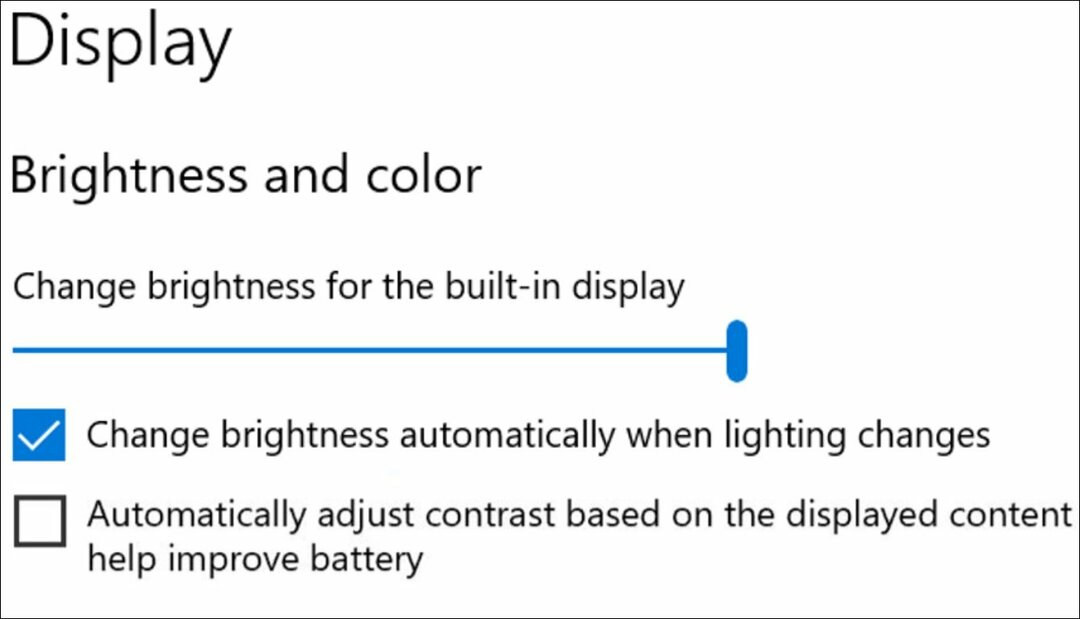Wiederherstellen gelöschter oder früherer Versionen von Dateien aus Dropbox
Dropbox / / March 18, 2020
Wenn Sie Dropbox zum Freigeben oder Speichern Ihrer Dateien verwenden, erfahren Sie hier, wie Sie eine gelöschte Datei wiederherstellen oder eine frühere Version eines Dokuments wiederherstellen.
Mit mehr ausgefeilte Malware Bei der rasanten Entwicklung ist es wichtiger denn je, Ihre Daten an mehreren Orten zu sichern. Eines der verfügbaren Backup-Tools ist ein Dienst wie Eine Fahrt oder Dropbox.
Dienste wie diese zielen jedoch eher auf den Austausch von Dokumenten ab, und manchmal befinden Sie sich in einem Situation, in der Sie eine versehentlich gelöschte Datei oder eine frühere Version einer freigegebenen Datei wiederherstellen müssen dokumentieren. Das Coole ist Dropbox macht es einfach, Ihre Arbeit zurückzubekommen.
Stellen Sie eine gelöschte Datei wieder her
Abhängig von der von Ihnen verwendeten Dropbox-App gibt es verschiedene Möglichkeiten, wichtige Dokumente zurückzugewinnen. Wenn Sie die Desktop-App für Windows verwenden, müssen Sie zunächst den Papierkorb überprüfen. Nicht dort? Keine Bange. Melden Sie sich einfach online in Ihrem Konto an und gehen Sie zu
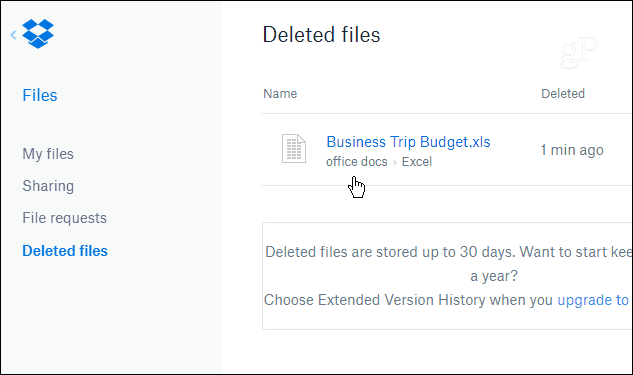
Wählen Sie dann im nächsten Bildschirm die Schaltfläche Wiederherstellen.
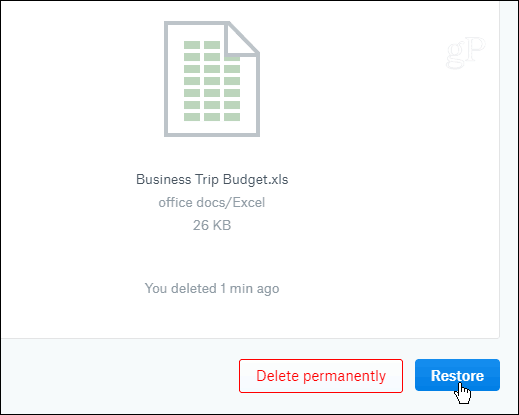
Die Datei wird am ursprünglichen Speicherort auf Ihrem PC wiederhergestellt. Wenn Sie Windows 10 ausführen, erhalten Sie eine Benachrichtigung, wenn Dateien in wiederhergestellt wurden Aktionszentrum.
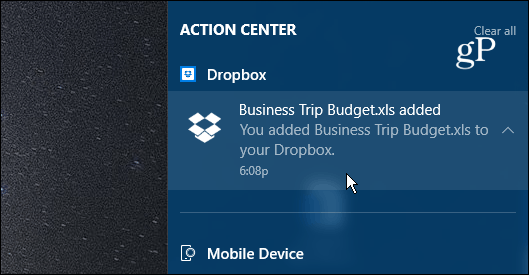
Hinweis: Wenn Sie die kostenlose Version verwenden, werden gelöschte Dateien nur 30 Tage lang gespeichert. Wenn Sie diese Zeit um bis zu ein Jahr verlängern möchten, müssen Sie ein Upgrade auf Dropbox Plus durchführen.
Stellen Sie eine frühere Version wieder her
Wenn Sie an einem Dokument zusammenarbeiten oder nur an eine Stelle zurückkehren müssen, bevor Sie eine Revision vorgenommen haben, können Sie eine frühere Version wiederherstellen. Wählen Sie im Web das gewünschte Dokument aus und wählen Sie dann Versionsgeschichte aus der Liste rechts.
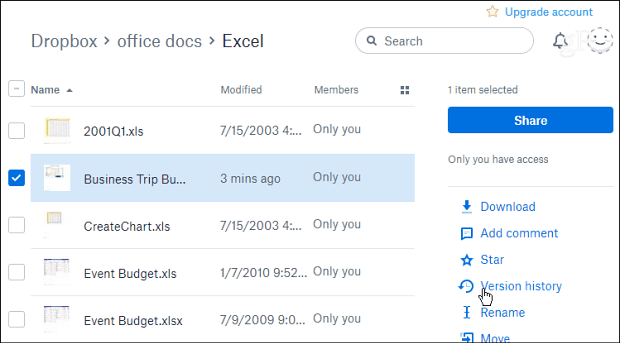
Anschließend können Sie die Liste durchgehen und das benötigte Dokument nach Uhrzeit und Datum suchen.
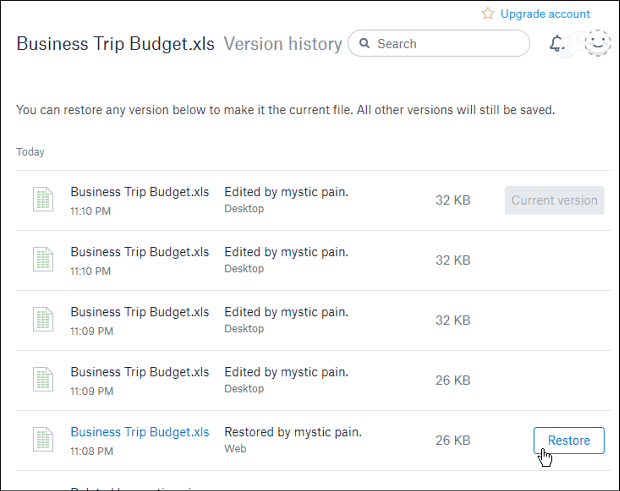
Sie können auch über Ihren Dropbox-Ordner auf dem Desktop auf eine frühere Version zugreifen. Klicken Sie mit der rechten Maustaste auf das gewünschte Dokument und klicken Sie dann auf Versionsgeschichte aus dem Kontextmenü. Dadurch wird Ihr Browser für Dropbox auf dem oben gezeigten Bildschirm geöffnet, auf dem Sie die Version des gewünschten Dokuments auswählen können.
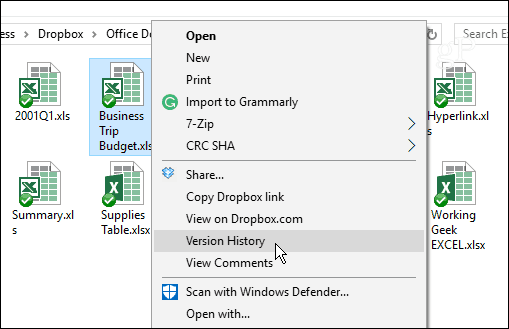
Sind Sie ein Dropbox-Benutzer und schätzen diese Funktion für diese "oops" Momente? Hinterlasse unten einen Kommentar und erzähle uns davon.